Word、Excel都是现在十分常用的文件类型,有些用户想知道如何将Word文档中的表格原样粘贴至Excel,接下来小编就给大家介绍一下具体的操作步骤。
具体如下:
-
1. 首先第一步根据下图所示,打开电脑中需要复制的Word文档。
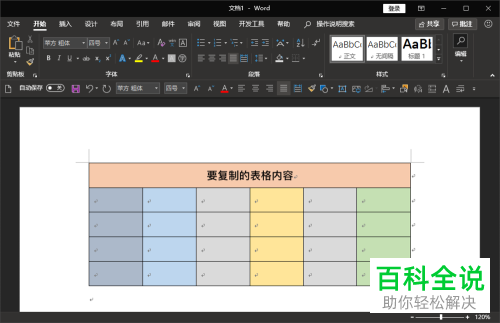
-
2. 第二步先点击左上角【文件】选项,接着在弹出的菜单栏中根据下图箭头所指,点击【另存为】。

-
3. 第三步在【另存为】窗口中,根据下图箭头所指,将【保存类型】选项设置未【网页html】。

-
4. 第四步设置完成后,根据下图箭头所指,点击【保存】选项。
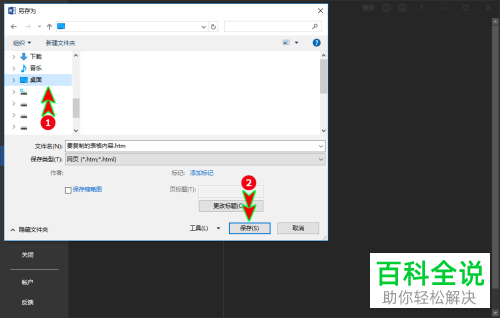
-
5. 第五步先打开电脑中的Excel软件,接着根据下图箭头所指,点击左侧【打开】图标。
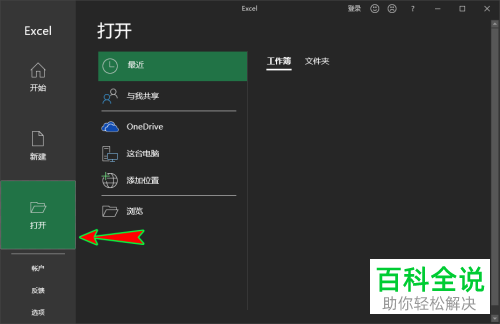
-
6. 第六步在弹出的窗口中,根据下图箭头所指,先选中html文件,接着点击【打开】选项。
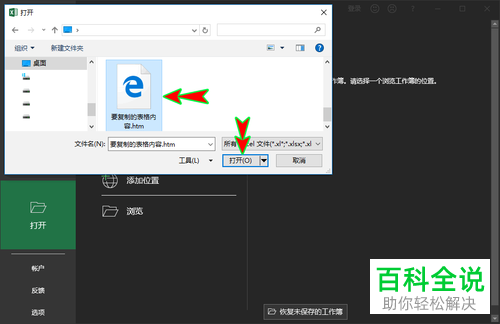
-
7. 最后根据下图箭头所指,成功将Word文档中的表格原样粘贴至Excel。

-
以上就是如何将Word文档中的表格原样粘贴至Excel的方法。
